Verwenden Sie den Schaltkreis-Designer, um 3-Phasen-Motorschaltkreise einzufügen und zu konfigurieren.
Sie erstellen nun einen neuen Motorschaltkreis auf dem verlängerten 3-Phasen-Bus.
Einfügen und Konfigurieren des Schaltkreises
- Klicken Sie auf


 . Finden
. Finden
- Das Dialogfeld Schaltkreisauswahl wird angezeigt.

- Erweitern Sie den Eintrag 3-Phasen-Motorschaltkreis.
- Wählen Sie Horizontal - FVNR - durchlaufend aus.
- Legen Sie im Abschnitt Strompfadabstand im Feld Horizontal den Wert 0.5 fest.
- Wählen Sie Konfigurieren.
- Geben Sie den Einfügepunkt an Strompfad 217 an.

Schaltkreiskonfiguration
- Wählen Sie im Abschnitt Schaltkreiselemente den Eintrag Motorsymbol aus.
Wählen Sie im Abschnitt Auswählen unter Motor den Eintrag 3-Phasen-Motor aus.
Wählen Sie unter Erdleiterverbindung den Eintrag Nein aus.

- Wählen Sie im Abschnitt Schaltkreiselemente den Eintrag Trennschalter aus.
Wählen Sie im Abschnitt Auswählen unter Haupttrennschalter den Eintrag Sicherungen aus.
Wählen Sie unter Schließer-Hilfskontakt einbeziehen den Eintrag Nein aus.
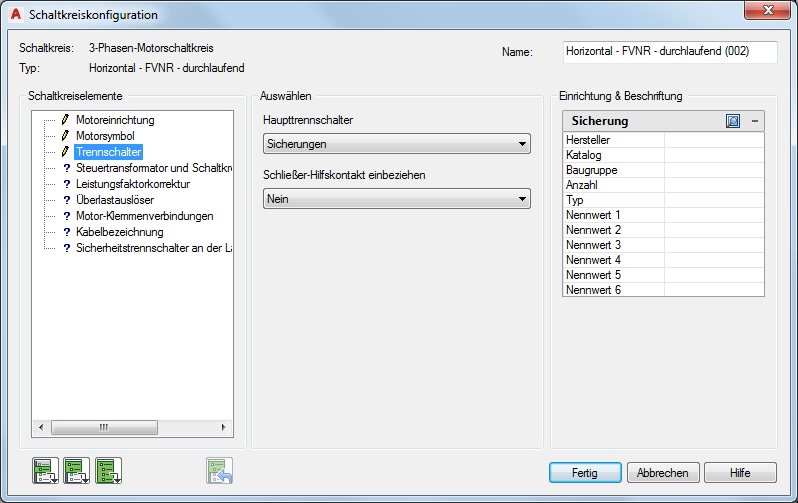
Abschnitt Einrichtung & Beschriftung: Die in diesem Abschnitt aufgeführten Optionen ändern sich je nach Auswahl in den Abschnitten Schaltkreiselemente und Auswählen. Geben Sie Werte ein, oder greifen Sie über die Durchsuchen-Schaltfläche auf eine Suchtabelle zu.

Wählen Sie einen Eintrag aus der Suchtabelle, um Werte für die einzelnen Einstellungen zu erhalten. Wenn es sich bei der Schaltkreisoption um ein Betriebsmittel handelt, wird die Katalogsuche geöffnet.
- Wählen Sie im Abschnitt Schaltkreiselemente Transformator und Schaltkreis steuern - kein Wenderelais.
Wählen Sie im Abschnitt Auswählen unter Steuerkreis einbeziehen Keine aus.

- Wählen Sie im Abschnitt Schaltkreiselemente den Eintrag Leistungsfaktorkorrektur aus.
Wählen Sie im Abschnitt Auswählen unter Kondensator für Leistungsfaktorkorrektur einbeziehen Keine aus.
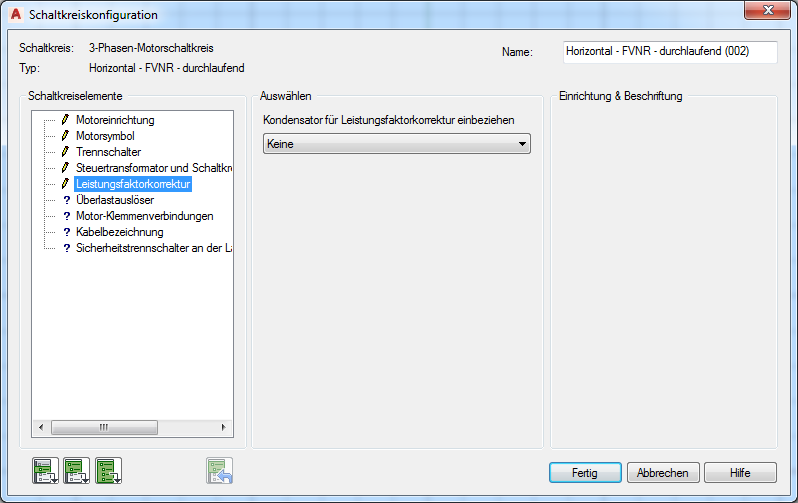
- Wählen Sie im Abschnitt Schaltkreiselemente den Eintrag Überlastauslöser aus.
Wählen Sie im Abschnitt Auswählen unter Überlastauslöserelemente Thermisch aus.
Wählen Sie unter Schließer-Hilfskontakt einbeziehen den Eintrag Nein aus.

- Wählen Sie im Abschnitt Schaltkreiselemente den Eintrag Motor-Klemmenverbindungen aus.
Wählen Sie im Abschnitt Auswählen unter Motor-Verbindungsklemmen den Eintrag Kreis aus.

- Wählen Sie im Abschnitt Schaltkreiselemente den Eintrag Kabelbezeichnung aus.
Wählen Sie im Abschnitt Auswählen unter Kabel den Eintrag Keine aus.
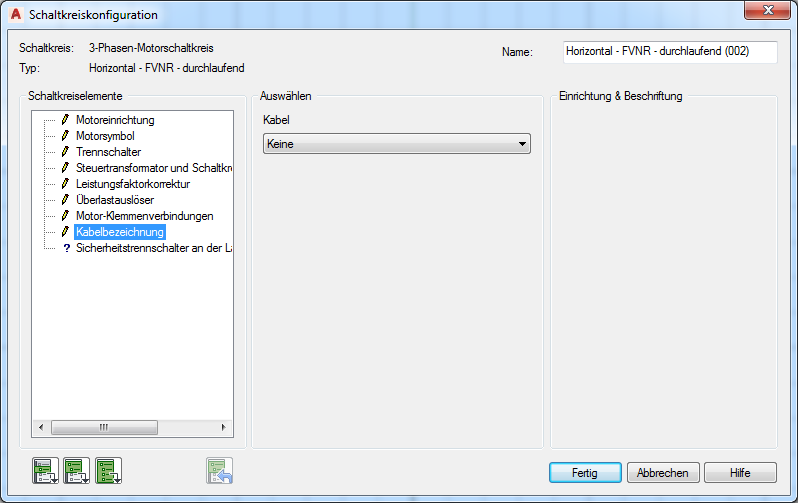
- Wählen Sie im Abschnitt Schaltkreiselemente den Eintrag Sicherheitstrennschalter an der Last aus.
Wählen Sie im Abschnitt Auswählen unter Sicherheitstrennschalter den Eintrag Trennschalter aus.
Wählen Sie unter Schließer-Hilfskontakt einbeziehen den Eintrag Nein aus.
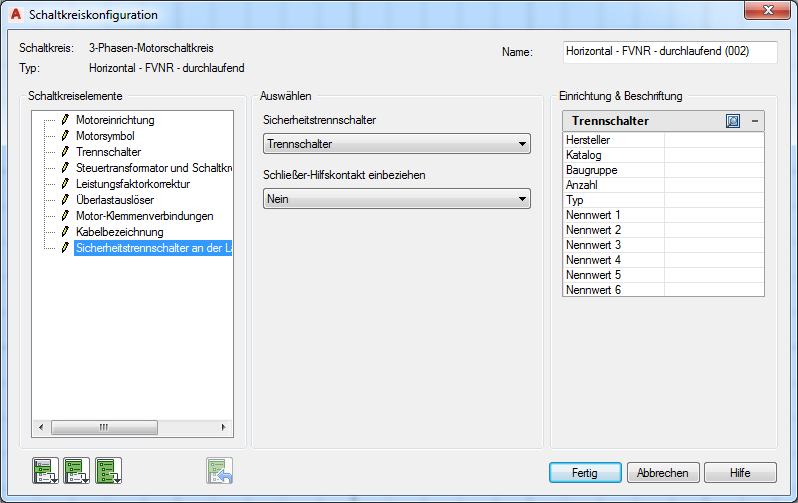
- Wählen Sie das Werkzeug Alle Schaltkreiselemente einfügen aus. Der Schaltkreis-Designer fügt alle ausgewählten Schaltkreiselemente ein.


- Klicken Sie auf Fertig.
Ein Schaltkreis besteht aus einzelnen Schaltkreiselementen und der Verdrahtung zwischen diesen Elementen. Der Schaltkreis-Designer fügt eine Vorlagenzeichnung ein. Diese Vorlage enthält die Basisverdrahtung für den Schaltkreis sowie strategisch positionierte "Bezeichnungsblöcke".
Diese "Markierungsblöcke" steuern, welche Schaltkreiselemente im Dialogfeld Schaltkreiskonfiguration verfügbar sind. So weist ein "Markierungsblock" zum Beispiel darauf hin, dass in einem Schaltkreis ein Trennschalter erforderlich ist. Das Dialogfeld enthält mehrere Optionen für den Trennschalter. Die für dieses Schaltkreiselement ausgewählte Option wird an der Position des "Markierungsblocks" eingefügt. Der Schaltkreis-Designer erstellt den gesamten Schaltkreis dynamisch, und zwar basierend auf den von Ihnen in diesem Dialogfeld ausgewählten Optionen.